

By Adela D. Louie, Last Update: January 9, 2024
Es gibt einige Windows 10-Benutzer, die nicht in der Lage sind, das Menü Extras oder die Internetoption im Internet Explorer-Webbrowser zu finden, wenn sie Windows 10 aktualisiert haben. Wenn man nicht weiß wie man ein wichtiges Menü wie Extras zu finden, führt das zu Unannehmlichkeiten und dazu das einige von ihnen Schritte zur Fehlerbehebung unternehmen wollen.
Deshalb zeigen wir Ihnen in diesem Beitrag, wo finde ich Extras bei Windows 10 am Computer. Und wenn Sie in jedem Fall über die Menüleiste Extras mit den Internetoptionen in Kontakt treten müssen, zeigen wir Ihnen dies auch.
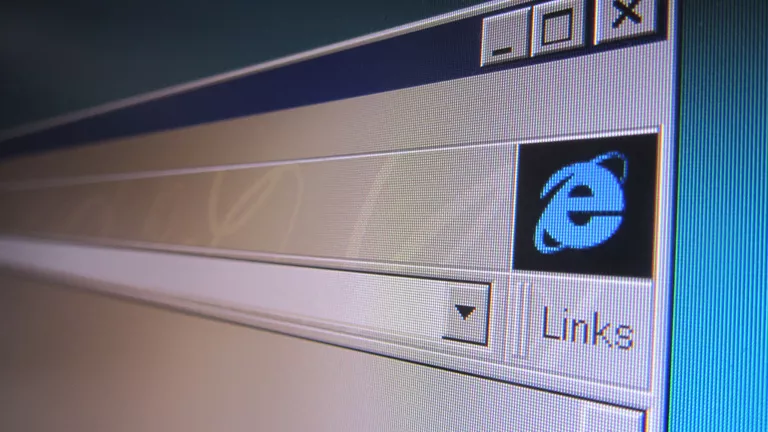
Teil 1: Wo befindet sich das Menü Extras Windows 10? Im Internet Explorer-Browser?Teil 2: So greifen Sie auf die Internetoptionen im Microsoft Edge-Browser zuTeil 3: Fazit
In Ihrem Internet Explorer-Browser auf Ihrem Windows 10-Computer sollte das Menü Extras aus dem Programm ausgeblendet werden. Also, wo finde ich Extras bei Windows 10. Sie können im Internet Explorer Extras finden. Hier drei Methoden, wie Sie dies tun können.
Methode 1: Verwenden Sie die Alt-Taste, um das Menü Extras in Windows 10 zu finden
Und wenn Sie mit allen Schritten fertig sind, die wir Ihnen gezeigt haben, wird die Menüleiste immer im oberen Teil des Internet Explorer-Browsers angezeigt, über den Sie problemlos auf Ihre Menü Extras unter Windows 10 zugreifen können.
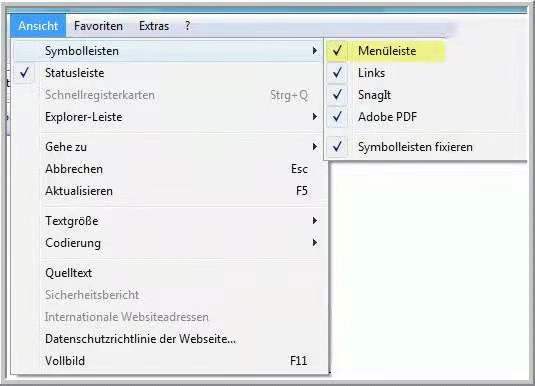
Wie kann ich Internet Explorer Extras finden über andere Wege? Im häufigsten Szenario finden Sie das Menü Extras über Menüleiste. Sie können dazu aber auch mit der rechten Maustaste auf die Titelleiste klicken. Schauen Sie in der Menüleiste nach, ob Sie darin Tools finden.
Der Microsoft Edge Browser ist bekanntermaßen die aktualisierte Version Ihres Internet Explorer-Browsers. Und die meisten Benutzer würden Microsoft Edge verwenden, anstatt Internet Explorer zu verwenden, da dies von vielen empfohlen wird.
Es gibt jedoch keine Menüleiste in einem Microsoft Edge-Browser, was der Grund für die Frage Wo finde ich Extras bei Windows 10 ist. Es gibt jedoch die Option Im Internet Explorer öffnen im Microsoft Edge-Browser, mit der Sie das Menü Extras in Ihrem Internet Explorer-Browser anzeigen können.
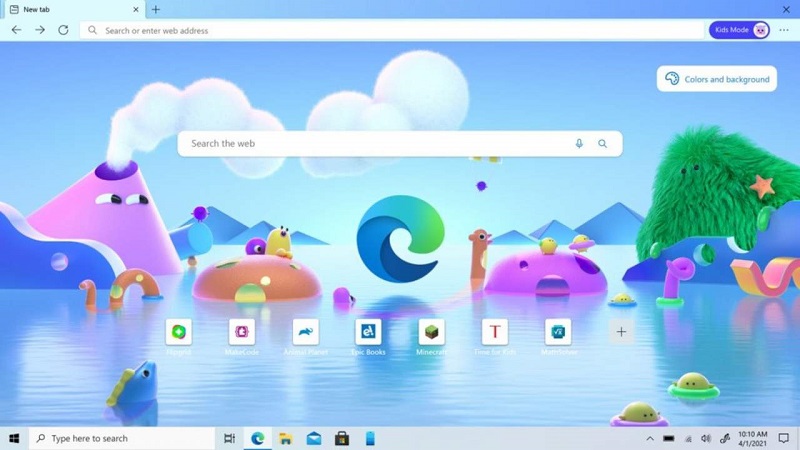
Ein wichtiger Grund, warum Benutzer das Menü Extras benötigen, ist, dass sie es benötigen, um über die Tools auf die Internetoptionen zugreifen zu können. Wenn Sie also den Microsoft Edge-Browser verwenden, können Sie keine Extras sehen. Aber hier zeigen wir Ihnen einige Möglichkeiten, wie Sie auf die Internetoptionen zugreifen können.
Wo finde ich Extras bei Windows 10? Sie können das Suchfeldsymbol in der Taskleiste verwenden. Im Suchfeld geben Sie einfach das Schlüsselwort Internetoptionen ein. Von dort aus können Sie diese Option sehen. Alles, was Sie tun müssen, ist darauf zu klicken.
Sobald Sie das Control Panel von Ihr Windows betreten, wird dann auf dem Computer ein Suchfeld in der oberen rechten Ecke Ihres Bildschirms angezeigt. Geben Sie von dort aus das Schlüsselwort Internetoptionen ein, und Sie können diese Option auf Ihrem Bildschirm sehen.
Wenn Sie den Internet Explorer-Webbrowser verwenden, müssen Sie nur auf die Option Extras klicken. Dies befindet sich in der Menüleiste. Klicken Sie von dort aus einfach auf die Internetoptionen, um über die Menüleiste darauf zuzugreifen.
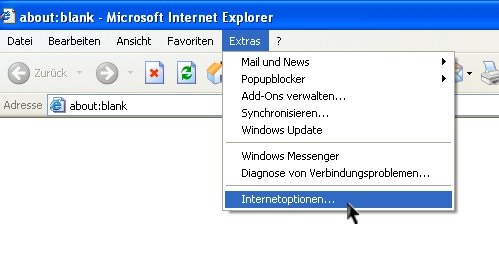
Eine andere Möglichkeit, auf das Menü Extras unter Windows 10 zuzugreifen, ist ein Klick auf die Schaltfläche Start oder die Taste Windows auf Ihrem Computer. Danach können Sie ein Popup-Menü aufrufen, in dem verschiedene Arten von Verwaltungstools angezeigt werden. Sie können hier auch die Schaltfläche zum Herunterfahren sehen. Von dort aus können Sie auch das Menü Extras unter Windows 10 aufrufen.
Dies sind alle Antworten auf die Frage, wo finde ich Extras bei Windows 10.
Das Menü Extras ist bekanntermaßen eines der wichtigsten Dinge, die Sie auf Ihrem Gerät Windows 10 Computer haben sollten. Allerdings können nicht alle Benutzer diese Option auf ihrem Windows 10-Computer finden, insbesondere wenn sie ihren Windows-Computer bereits aktualisiert haben. Deshalb fragen viele Benutzer, wo finde ich Extras bei Windows 10?
Aber keine Sorge mehr, wir haben Ihnen gezeigt, wie Sie das Menü Extras auf dem Windows 10-Computer am schnellsten verwenden und anzeigen können. Alles, was Sie tun müssen, ist, die Schritte zu befolgen, die wir Ihnen oben angegeben haben, und Sie werden nie falsch liegen. In kürzester Zeit können Sie das Menü Extras auf dem Windows 10-Computer anzeigen.
Dies ist eine einfache Aufgabe, der Sie leicht folgen können. Sobald Sie das Menü Extras unter Windows 10 haben, können Sie über das Menü Extras oder über die Menüleiste Ihres Computers leichter auf das zugreifen, was Sie tun müssen.
Hinterlassen Sie einen Kommentar
Kommentar

Andreas Hilgert2022-04-27 14:37:15
Menü Extra bzw. im editor dauerhaft die schrift umstellen geht nicht

Andreas Hilgert2022-04-27 14:36:13
ist mist die Beschreibung. Alt-taste funktioniert nicht, somit ist Ihre Beschreibung schlecht

Herbert Popp2021-06-08 08:26:05
Ich suche für mein PC ein kostenloses Extel-Programm das ich auch Tabellen erstellen kann ? Wer kann mir helfen ?

Fonedog Support2021-07-26 09:46:26
Hallo Herbert, vielen Dank für die Frage. Mit dem Suchbegriff "kostenlose office programme" konnten wir eine Liste finden. Es gibt eine alternativen zur Auswahl.
Data Recovery
FoneDog Data Recovery stellt die gelöschten Fotos, Videos, Audios, E-Mails und mehr von Windows, Mac, Festplatte, Speicherkarte, Flash-Laufwerk usw. wieder her.
Kostenlos Testen Kostenlos TestenBeliebte Artikel
/
INFORMATIVLANGWEILIG
/
SchlichtKOMPLIZIERT
Vielen Dank! Hier haben Sie die Wahl:
Excellent
Rating: 4.6 / 5 (basierend auf 64 Bewertungen)